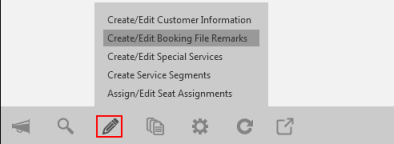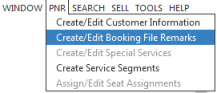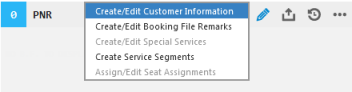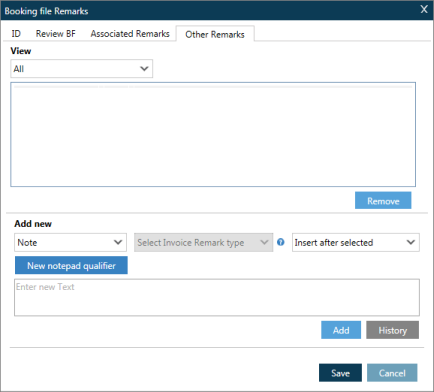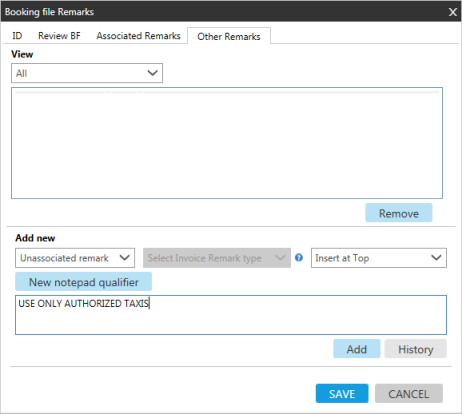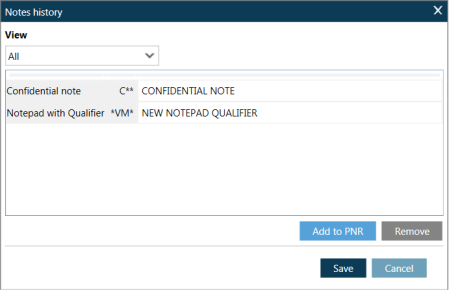Remarques sur l’itinéraire
Gestion des remarques non associées à l’aide de l’écran Remarques
Les remarques non associées sont des commentaires de forme libre pour un itinéraire qui ne sont pas associés à un segment spécifique. Lorsque vous imprimez ou affichez, des remarques non associées apparaissent au bas de l’itinéraire.
Cette rubrique décrit la gestion des remarques associées à l’aide de l’onglet Remarques associées de l’écran Remarques du fichier PNR/Réservation . Vous pouvez également gérer les remarques associées à l’aide de formats de terminal.
Pour ajouter des remarques non associées :
- À partir d’un fichier PNR/Réservation actif avec des segments réservés, ouvrez l’écran Remarques du fichier PNR/Réservation.
Instructions
Il existe plusieurs façons d’afficher l’écran PNR/Fichier de réservation Remarques :
- Fenêtres classiques . Dans la barre d’actions PNR, cliquez sur l’icône Modifier
et sélectionnez Créer/Modifier un fichier de réservation Remarques.
- Fenêtres classiques . Dans le menu PNR , sélectionnez Créer/Modifier un fichier de réservation Remarques.
- Fenêtres flexibles . Dans la fenêtre du visualiseur PNR, cliquez sur l’icône Modifier
et sélectionnez Créer/Modifier un fichier de réservation Remarques.
- Cliquez sur l’onglet Autre remarque. L’onglet Remarques associées est le même pour les PNR Apollo (1V) et les fichiers de réservation Travelport+ (1G).
- Dans la section Ajouter nouveau, cliquez sur la flèche de note pour sélectionner la remarque non associée.
- Optionnel. Les différents types d’autres remarques s’affichent au bas du PNR/Fichier de réservation. Cliquez sur la flèche Insérer en bas pour choisir un emplacement pour cette remarque dans la liste des autres remarques.
Plus d’informations
Sélectionnez une option d’emplacement dans la liste Autres remarques :
- L’insertion en haut ajoute la nouvelle remarque au début de la liste Autres remarques.
- L’option Insérer en bas ajoute la nouvelle remarque à la fin de la liste Autres remarques.
- L’option Insérer après la sélection ajoute la nouvelle remarque après une remarque existante sélectionnée dans la liste Autres remarques. Par exemple:
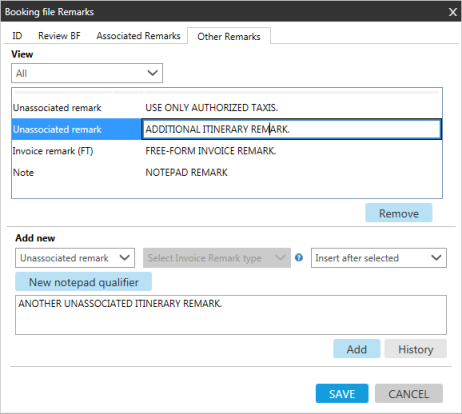
- Entrez la nouvelle remarque dans la zone de texte
- Cliquez sur Ajouter pour ajouter la remarque à la liste. Le texte de forme libre ajouté à une remarque utilise les mêmes exigences pour Travelport+ et Apollo :
- Nombre minimum de caractères par ligne : 2
- Nombre maximum de caractères par ligne : 70
- Nombre maximum de caractères par PNR/Fichier de réservation : 5000 remarques sur l’itinéraire (remarques associées et non associées combinées)
- Après avoir ajouté toutes les remarques, cliquez sur ENREGISTRER pour stocker les remarques et fermer l’écran Remarques.
Pour supprimer des remarques non associées :
- Dans la liste Affichage , sélectionnez une remarque. Ou, pour sélectionner plus d’une remarque, appuyez sur la touche CTRL ou MAJ pendant que vous sélectionnez les remarques.
- Cliquez sur Supprimer.
- Cliquez sur Enregistrer pour mettre à jour le fichier Remarques.
Pour gérer les notes historiques, les remarques sur les factures ou les remarques non associées :
Vous pouvez ajouter des notes et des remarques historiques dans un fichier PNR/Réservation ou supprimer entièrement la remarque.
- Cliquez sur le bouton Historique dans le coin inférieur droit de l’onglet Autres remarques. La boîte de dialogue Historique des notes s’affiche.
- Optionnel. Dans la liste Affichage , sélectionnez le type de remarque.
- Cliquez sur Ajouter au PNR pour ajouter à nouveau la remarque au PNR/Fichier de réservation ou cliquez sur Supprimer pour supprimer complètement la remarque de l’historique du PNR/Fichier de réservation.